
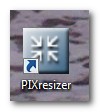 Ein gut bewährtes und kostenloses Programm ist PIXresizer von David de Groot. Normale Fotos haben je nach verwendeter Kamera eine oft zu hohe Auflösung ( Auflösung ist Breite mal Höhe in Pixel ) für das Web. Gleichzeitig wird dadurch der Speicherplatz – egal wo – ziemlich belastet und ist schnell voll.
Ein gut bewährtes und kostenloses Programm ist PIXresizer von David de Groot. Normale Fotos haben je nach verwendeter Kamera eine oft zu hohe Auflösung ( Auflösung ist Breite mal Höhe in Pixel ) für das Web. Gleichzeitig wird dadurch der Speicherplatz – egal wo – ziemlich belastet und ist schnell voll.
PixResizer ist ganz einfach zu handhaben und völlig kostenlos. Allerdings ist die Software auf englisch. Da im Prinzip so gut wie alle Wörter fast synonym zu gebrauchen sind, ist das zu verschmerzen.
Download Link : PIXresizer von chip online
Eine Kurzeinleitung :
Mit einem Bild arbeiten:
- Klick auf „load picture“ – es öffnet sich ein Ordner zum Bilderauswählen
- Select new size ( Größe auswählen )
100% ist die Originalgröße des Bildes. 25 % davon, also ca 600px ist für das Web angeraten. Dann laden die Bilder in einer Slideshow z. B. schnell. - Select file format : Es läßt sich sogar auswählen, ob ich das Bild in jpeg oder png usw speichern möchte. Auf jeden Fall das Hackerl setzen bei „aspect ratio“ ( = Bildseitenverhältnis beibehalten )
- Bild speichern
hier gibt es noch die Variante “ output grayscale“, wenn man hier das Hackerl setzt, wird das Bild nur als Graustufenbild abgespeichert.
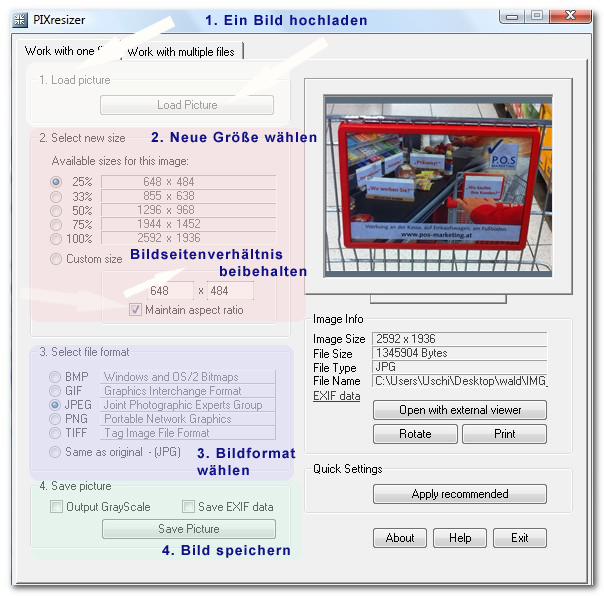
Auf der rechten Seite stehen dann noch die Bild Info Daten wie
- Original Bildgröße , hier: 2592 x 1936 px
- Dateigröße, das ist wichtig für die Ladezeit
- Dateityp, hier jpeg
- und in welchem Ordner das Bild abgespeichert ist
Mit mehreren Bildern arbeiten :
Zwei Ordner erstellen, z.B. Urlaub und Urlaub klein
1. Klick auf „work with multiple files“ (mehrere Bilder )
2. Klick auf „Source“(Quellordner). Den erstellten Ordner – hier – „Urlaub“ auswählen.
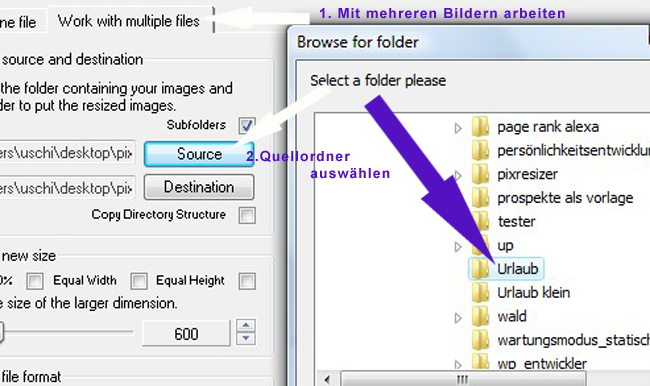
3. Klick auf „Destination“(Zielordner ) – hier Urlaub klein
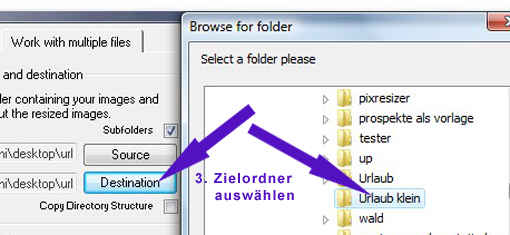
4. Select new size“ (Neue Größe auswählen).
5. Select file format ( Dateityp auswählen)
6. Save pictures (Bilder speichern)
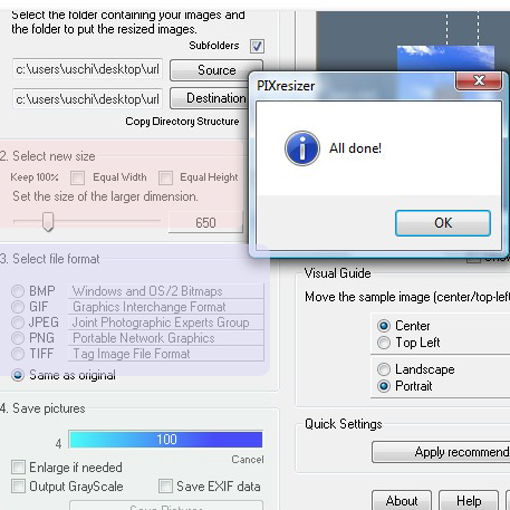
Am Ende kommt die Meldung: All done ( Alles erledigt)
Wenn man dann in seinem Bilderordner nach sieht, sind in dem neu erstellten Ordner alle ausgewählten Bilder in der neu erstellten Größe drinnen. Binnen Sekunden.
Fazit:
Wofür eignet sich PIXresizer:
- Für Blogs
- Slideshows
- Alle Bilder, die webtauglich sein sollen.
- Bilder für das Web sollten ca 600 bis 650 px haben
- Somit verbessert sich die Ladezeit der Webseite
- Das Programm speichert die verkleinerten Bilder in einem eigenen Ordner, die Originaldateien bleiben erhalten.
Quellen:
PIXresizer von David de Groot Bluefive Software
itmagazine.ch hier kann man auch die Software downloaden. Version 2.0.6
Wem das alles zu viel Arbeit ist und nur mal auf die Schnelle ein Bild verkleinert haben möchte, kann dies auch bei schieb.de dirket online machen: www.bilder-verkleinern.de
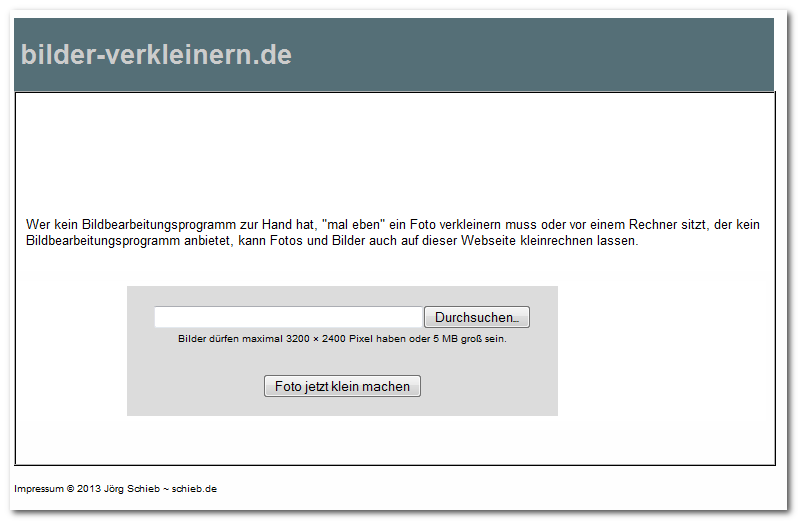
Du muss angemeldet sein, um einen Kommentar zu veröffentlichen.